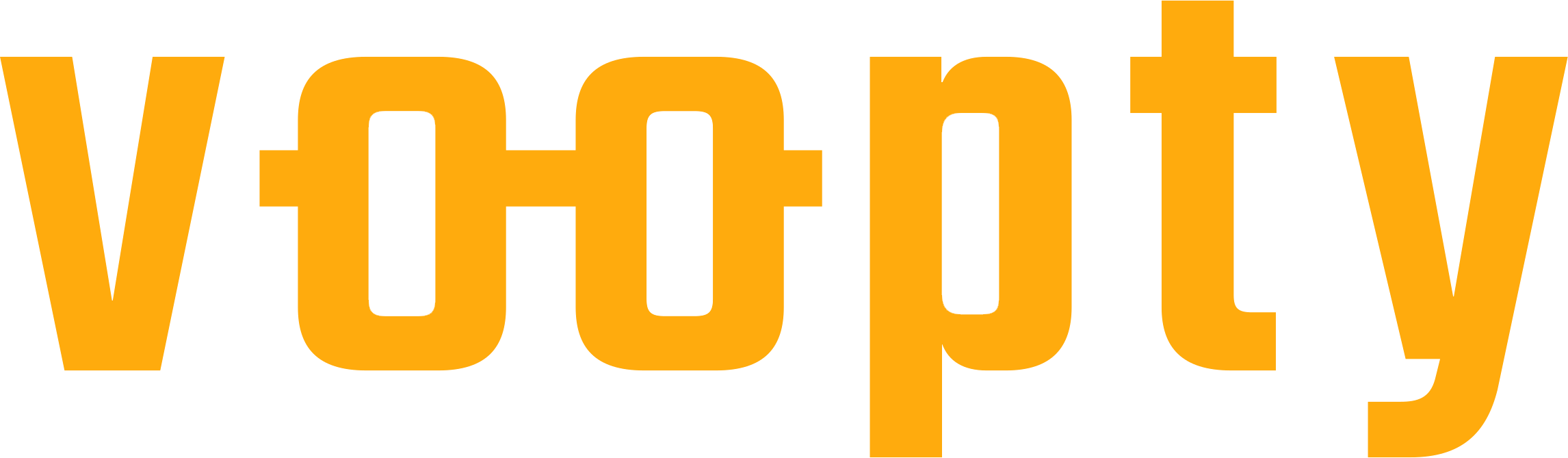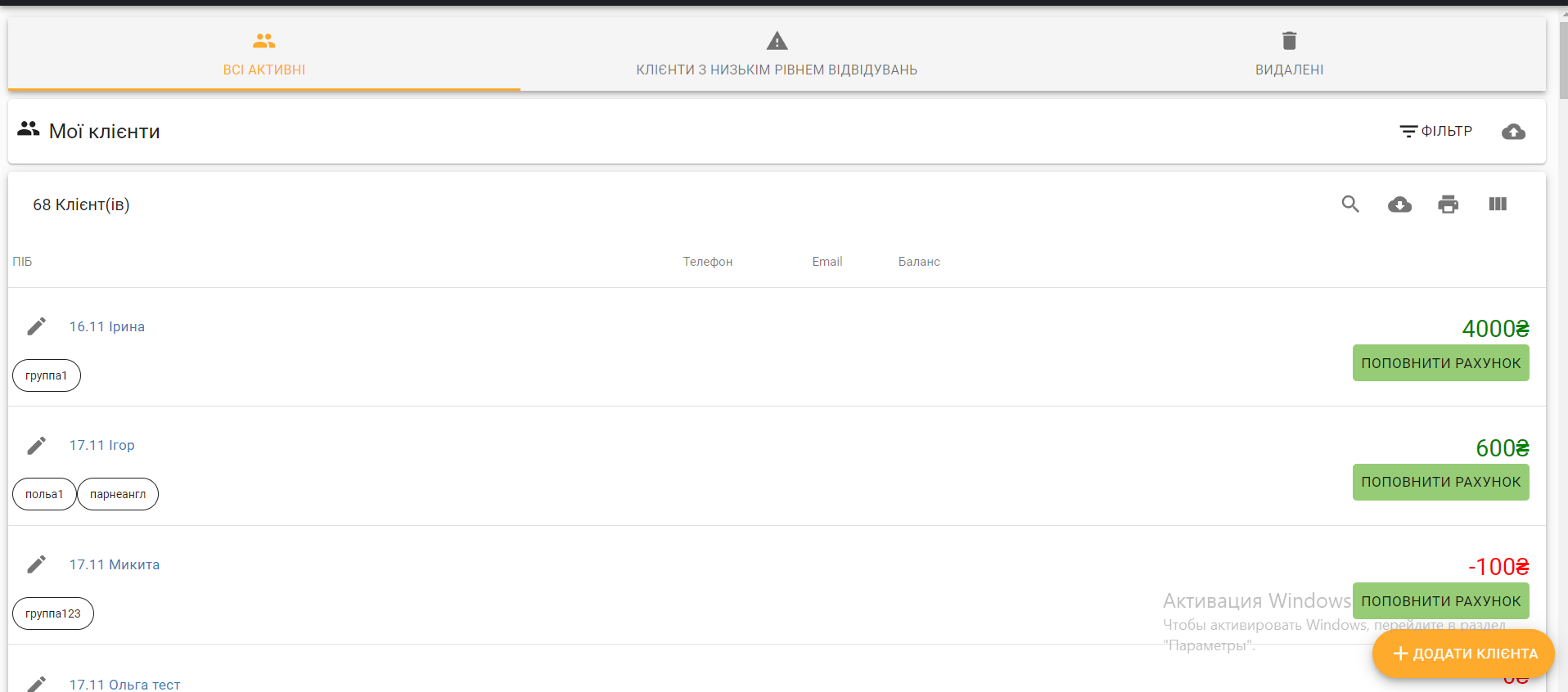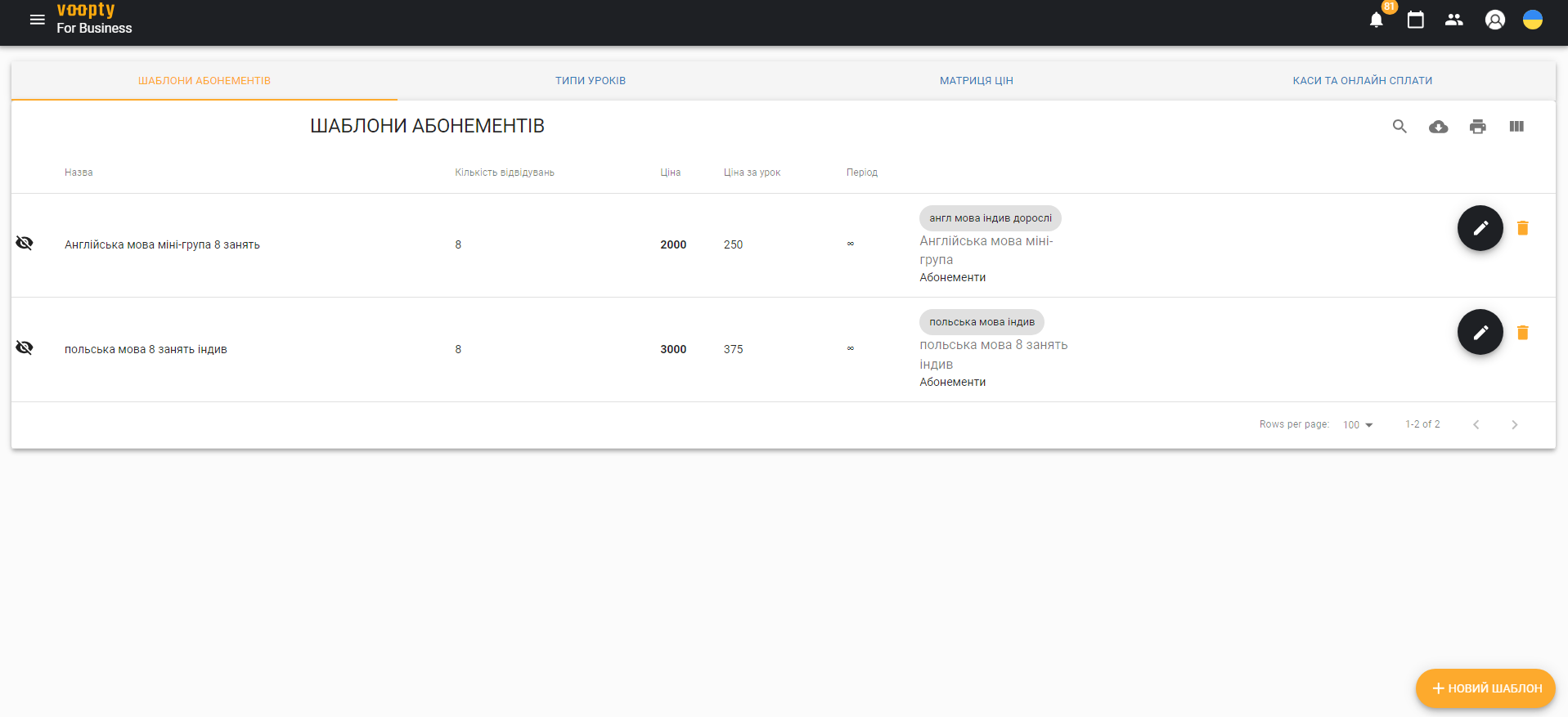CRM-система Вупти создана специально для автоматизации бизнес-процессов в музыкальных школах. Срм Voopty призвана помочь навести порядок как в работе с клиентами, так и во внутренних процессах школы, и предоставить подробную отчетность по каждой составляющей вашего бизнеса.
Система автоматизации предоставляет полный набор инструментов, которые раскроют потенциал вашей музыкальной школы, повысят прибыльность и конкурентоспособность и увеличат посещаемость вашей школы в 5-10 раз в минимально возможные сроки. CRM Вупти поможет навести порядок в делах и получить полный контроль над ситуацией.
Что мы предлагаем
- Все клиенты в единой системе
Теперь нет необходимости работать с десятком Excel-таблиц, бумажным журналом или несколькими программами, ведь CRM Вупти позволяет вести все в единой системе:
- учет посетителей;
- расписание индивидуальных и групповых занятий;
- обозначение посещений;
- интеграция с Google-календарем;
- автоматизированные чат-боты;
- онлайн-платежи с LiqPay
- множество отчетов и бизнес-статистики (от отчета по прибыли до отчета с динамикой посещений)
- Групповые и индивидуальные занятия
Система позволяет работать как с групповыми, так и с индивидуальными занятиями. Используя CRM Voopty вы сможете:
- планировать расписание занятий;
- записывать клиентов на индивы или группы с ограниченным количеством мест;
- учитывать оплаты за занятия, долги и переплаты;
- оперативно отмечать посетителей на групповых и индивидуальных занятиях, используя электронный аналог школьного журнала;
- учитывать пробные занятия и отработки;
- фиксировать причины отсутствия и другие комментарии по клиентам.
- Удобное расписание
Максимум инструментов для работы с расписанием позволит вам понимать нагрузку и шерить расписание с преподавателями:
быстрая настройка расписания в системе;
отслеживание накладок в расписании;
широкие возможности расписания в Личном кабинете;
удобный поиск занятий в расписании по различным критериям;
полная отчетность по занятиям, посещениям, успеваемости и тому подобное.
- Абонементы и предварительная запись
Как много действий Вам необходимо сделать, чтобы учесть оплату от клиента и записать его на нужные занятия по купленному абонементу? Проконтролировать заморозку или отработку? Сократите человеческий фактор допущения ошибок: продавайте абонементы с любыми ограничениями и без автоматического учета всех заданных ограничений в системе.
- Абонементы в CRM системе Вупти могут быть ограничены по количеству занятий, сроку, дням недели, времени суток, количеству заморозок и набору групп, которые можно посещать.
- Можно записать клиента на занятия непосредственно во время продажи абонемента.
- Получить информацию об остатке занятий по абонементу, заморозках и отработках в один клик.
- Узнать, сколько и каких абонементов продано за период, какой из абонементов наиболее популярен, какую суммарную прибыль приносит тот или иной абонемент, используя для этого быструю отчетность в CRM Вупти для музыкальной школы.